Valora este artículo :
Este artículo le ha sido útil ?
Sí
No
Vous avez noté 0 étoile(s)
Sommaire
Procédure
Cuando utilice WordPress para su sitio web, la gestión de usuarios es un aspecto esencial de la administración. LWS WP Manager proporciona una solución conveniente para administrar fácilmente los usuarios de sus instalaciones de WordPress. Tanto si desea crear nuevos usuarios, cambiar permisos o eliminar cuentas existentes, WP Manager le proporciona herramientas sencillas e intuitivas para gestionar eficazmente los usuarios de su sitio WordPress. En este artículo, te guiaremos a través de las diferentes características de WP Manager relacionadas con la gestión de usuarios, permitiéndote tomar el control total de los accesos y permisos en tu sitio WordPress.
En primer lugar, debes acceder a la funcionalidad WP Manager del hosting donde quieras gestionar las instancias de WordPress instaladas.
En la lista de instancias de Wordpress de su alojamiento, haga clic en los 3 puntos a la derecha de la instancia que desee (1). En el menú que aparece, haz clic en"Administrar instalación de WordPress":

Una vez en la gestión de la instalación de WordPress, se muestra automáticamente la pestaña"Usuarios" con la lista de usuarios registrados en su sitio WordPress:
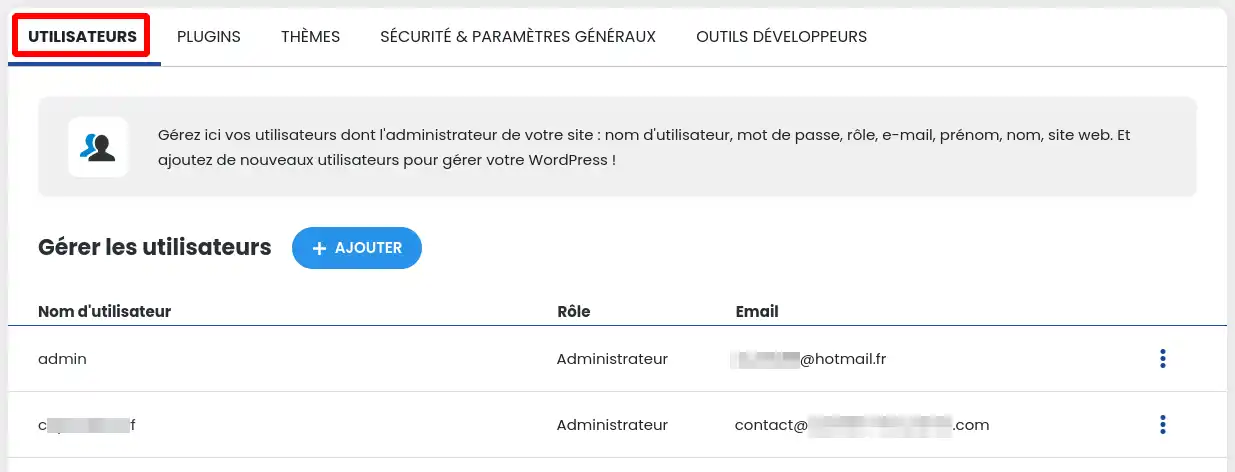
Para añadir un usuario a su cuenta de WordPress, haga clic en "+ Añadir", a continuación, será redirigido al formulario de añadir usuario en la parte inferior de la página :
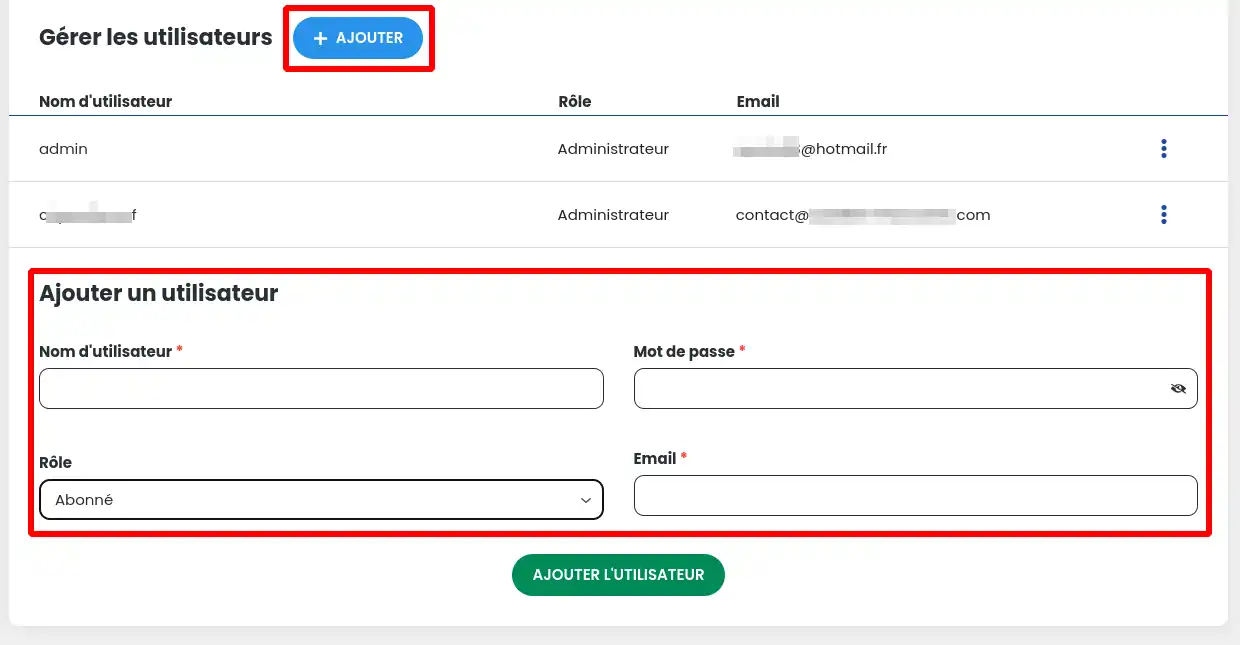
Rellene los campos de la siguiente manera:
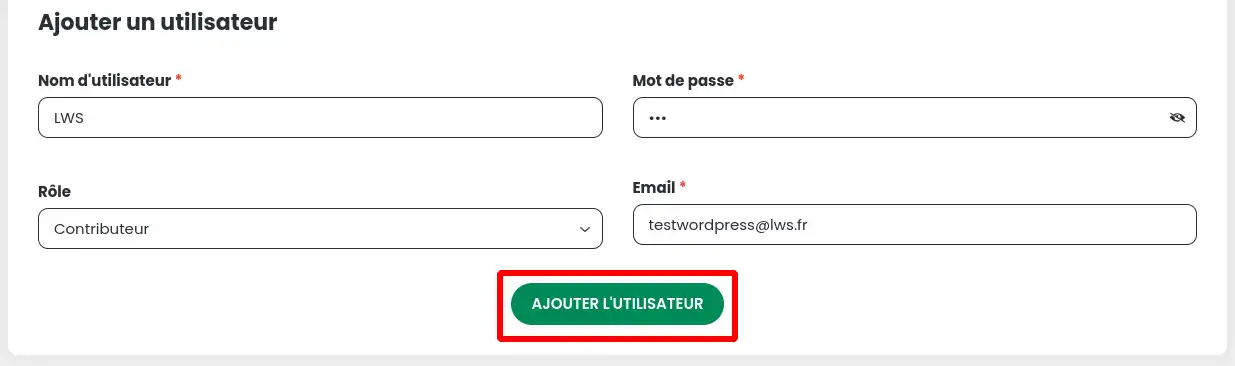
A continuación, haga clic en el botón"Añadir usuario" para completar la creación del nuevo usuario, que aparecerá en la lista.

Para modificar un usuario existente, haga clic en los 3 puntos (1) al final de la línea del usuario que desea modificar. Aparecerá un menú y haga clic en"Modificar usuario".
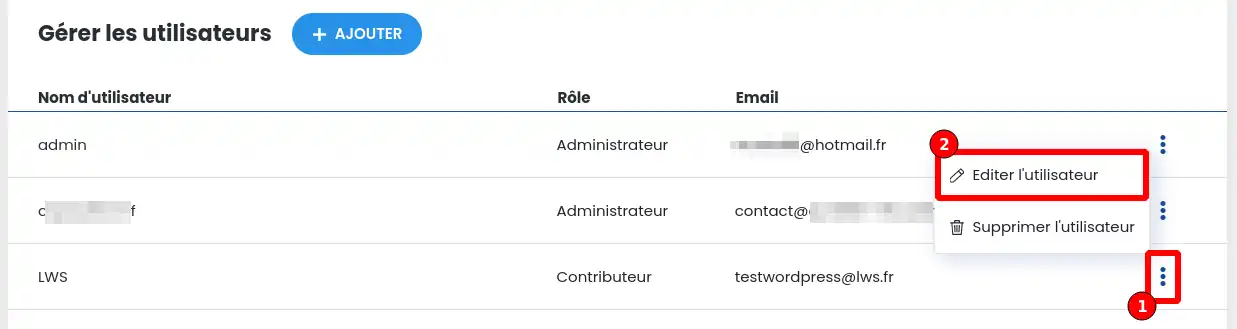
Aparecerá una ventana que muestra los distintos campos que pueden modificarse y los valores actuales. Puede cambiar estos valores, pero asegúrese de no introducir el nombre de usuario y la dirección de correo electrónico de un usuario existente.
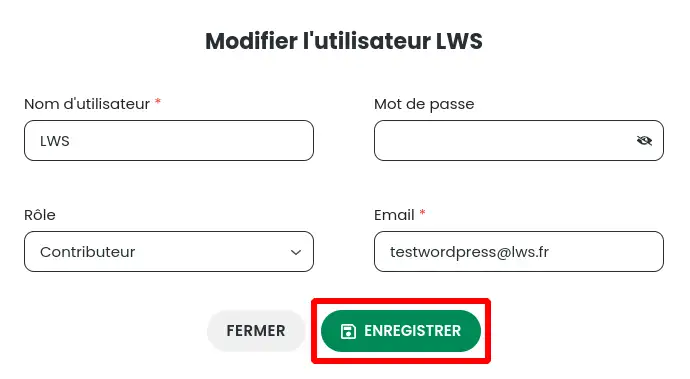
Una vez que haya realizado los cambios, simplemente haga clic en el botón"Guardar".
También puede hacer clic en el botón "Cerrar" si desea cancelar su solicitud de modificación.
La lista de usuarios se actualizará con los cambios deseados.
Para suprimir un usuario existente, haga clic en los 3 puntos (1) al final de la línea del usuario que desea suprimir. Aparecerá un menú y haga clic en"Eliminar usuario".
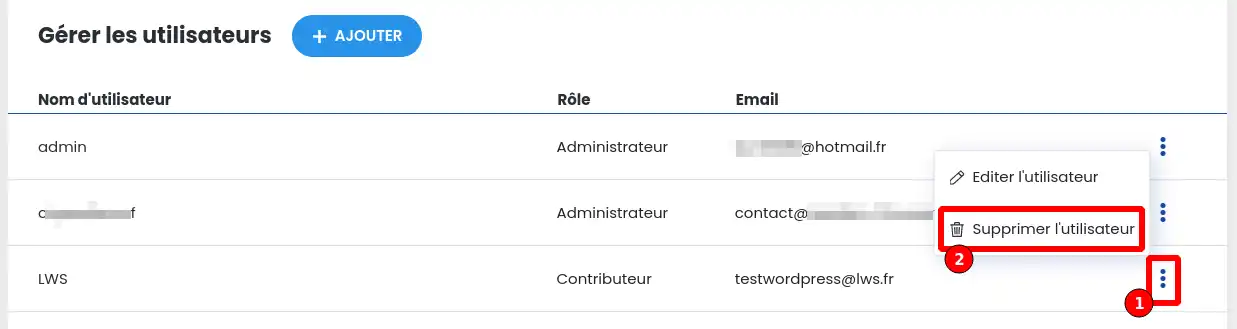
A continuación, aparecerá una ventana con un mensaje de advertencia y la opción de confirmar la eliminación del usuario
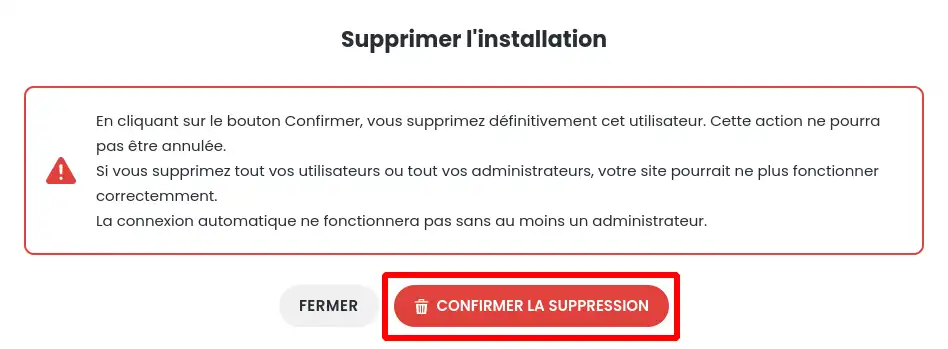
Para confirmar la eliminación del usuario, simplemente haga clic en el botón"Confirmar eliminación".
También puede hacer clic en el botón "Cerrar" si desea cancelar la solicitud de eliminación.
La lista de usuarios se actualizará con los usuarios activos.
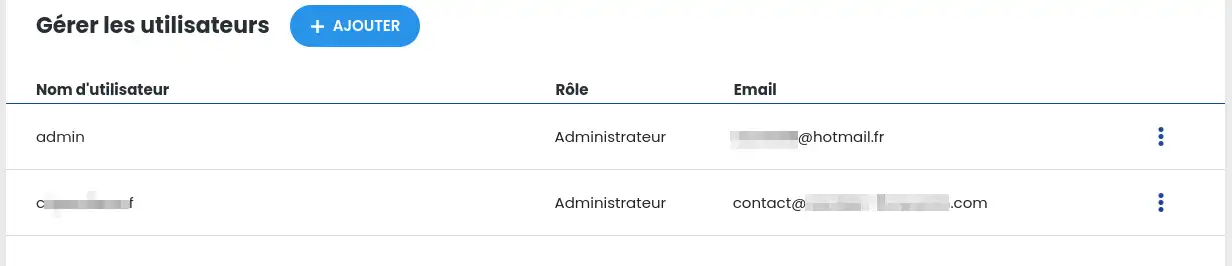
Ahora ya sabes cómo :
Con estos conocimientos, ya eres capaz de dominar la gestión de usuarios en tu sitio WordPress, garantizando una mejor seguridad y una colaboración eficiente dentro de tu equipo 🛠️🔐. Esperamos que este artículo te haya resultado útil y te haya ayudado a optimizar la gestión de tu sitio. Le agradecemos su lectura y le invitamos a compartir sus experiencias o preguntas dejando un comentario a continuación. ¡Tus comentarios son valiosos para nosotros y para la comunidad WordPress! 💬👥
Valora este artículo :
Este artículo le ha sido útil ?
Sí
No
1mn lectura
¿Cómo busco instalaciones de Wordpress en mi alojamiento?
1mn lectura
¿Cómo puedo gestionar las actualizaciones de mi sitio Wordpress con WP Manager?
1mn lectura
¿Cómo puedo gestionar extensiones y plugins con WP Manager?
2mn lectura
Controla tus temas de WordPress con WP Manager en el panel LWS ?